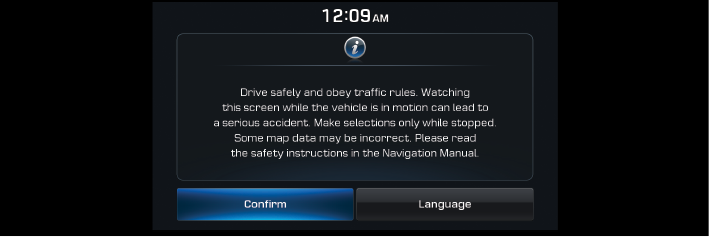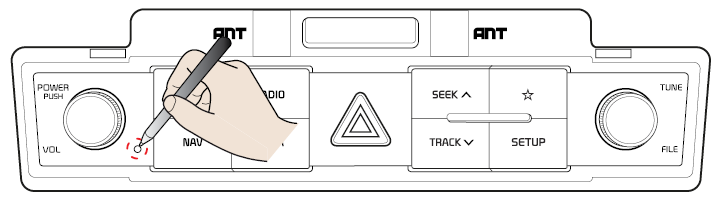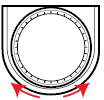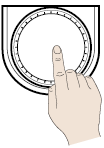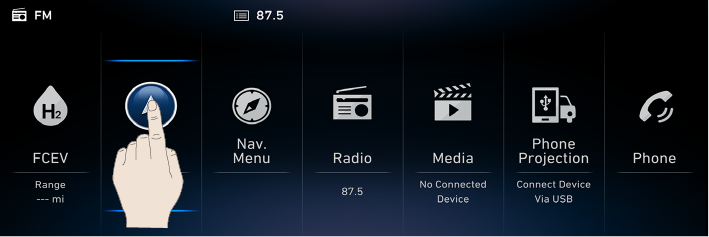Grunnleggende bruk
System PÅ/AV
Starter systemet for første gang
- Trykk på motorstartknappen. Når systemet er slått på, starter oppstartsprosessen og siden med sikkerhetsadvarsler vises.
|
|
- Trykk på [Confirm]. Hvis du vil endre systemets språk, trykker du på [Language]. Se “Language” for mer informasjon.
|
,Merk |
|
Slå av systemet
Trykk og hold [PWR PUSH] på hovedenheten.
For å slå på systemet igjen, trykker du på [PWR PUSH] på hovedenheten.
|
,Merk |
|
Sjekk volumet når du slår på systemet. Før du slår på systemet, justerer du volumet til et fornuftig nivå. |
Justere volumet eller AV PÅ/AV
AV AV
Trykk på [PWR PUSH] på hovedenheten når AV er PÅ.
AV PÅ
Trykk på [PWR PUSH] på hovedenheten når AV er AV.
Justere volumet
Roter volumkontrollbryteren [VOL] på hovedenheten.
|
,Merk |
|
Når du slår av enheten lagres automatisk gjeldende volumnivå. Når du slår på systemet, fungerer det i gjeldende volumnivå. |
Tilbakestille systemet
Denne funksjonen brukes til å tilbakestille systemet ved forekomst av uforutsett feil eller problem. Trykk på “RESET”-knappen. (Bruk av en nål eller annen tynn pinne anbefales når du tilbakestiller systemet.)
|
|
Bruke kontrolleren
Denne kontrollen brukes til å flytte og velge menyer.
|
Kontroller |
Beskrivelse |
|
|
Beveg deg i menyen ved å vri kontrolleren til venstre og høyre. |
|
|
Skyv kontrolleren opp/ned/venstre/høyre/diagonalt for å bevege deg i menyen. |
|
|
Trykk på kontrolleren for å velge meny. |
Bruke berøringsskjermen
Trykk på den ønskede menyen på skjermen for å velge en meny.
|
|
|
,Merk |
|
Hvis du berører skjermen mens du kjører, kan du bli uoppmerksom og forårsake trafikkuhell. Av sikkerhetsårsaker må du stoppe bilen før bruk. |
Grunnleggende bruk av HOME-skjermen
- Trykk på [HOME] eller [
 ]. HOME-skjermen vises.
]. HOME-skjermen vises.
|
|
- Trykk på den ønskede menyen på HOME-skjermen.
|
Ikon |
Beskrivelse |
Ikon |
Beskrivelse |
|
|
FCEV |
|
Kart |
|
|
Navigasjon |
|
Radio |
|
|
Media |
|
Telefonprojeksjon |
|
|
Telefon |
|
Informasjon |
|
|
Klima |
|
Talememo |
|
|
Favoritter |
|
Oppsett |
- Etterfølgende operasjoner vil bli utført i henhold til ønsket menyvalg.
Generell bruk av menyen i tilgjengelig modus
Delt skjerm
Denne funksjonen brukes til å stille inn elementet som skal vises på delt skjerm på høyre side av skjermen ved å hake den av i [Split screen]-menyen.
- Trykk på [Split screen] i popup-menyen i hver modus.
|
|
- Velg ønsket element.
- [FCEV]: Viser FCEV-informasjon.
- [Map]: Viser kartskjermen.
- [Audio Source]: Viser informasjon om media som spilles av.
- [Climate]: Viser klimainformasjon.
Lydinnstillinger
Denne menyen brukes til å justere lydeffekter for hele systemet.
- Trykk på [Sound settings] i popup-menyen i tilgjengelig modus.
|
|
- Du finner mer informasjon i delen "Lyd”.
Skjerminnstillinger
Denne menyen brukes til å kontrollere skjermens lysstyrke og bildehastigheten for hele systemet.
- Trykk på [Display settings] i popup-menyen i tilgjengelig modus.
|
|
- Du finner mer informasjon i delen "Skjerm”.
Skifte til enkel eller normal visning
- Trykk på [Simple] på hver modusskjerm. Eller trykk på [Menu] > [Simple view].
Den enkle visningsskjermen vises.
|
|
- Trykk på [Normal view] for å gå til normal visning. Eller trykk [Menu] > [Normal view].
Den normale visningsskjermen vises.
|
|
Legge til favorittmenyelementer
Legger favorittelementene dine til i [Favourites]-menyen
Hvis favorittmenyelementene dine allerede er lagret i [Favorites]-menyen, er det lett å få tilgang til dem.
- Trykk på [HOME] eller [
 ] > [Favorites].
] > [Favorites]. -

- Trykk på [Add to favourites].
Hvis favorittmenyelementene dine allerede er lagt til, trykk [Menu] > [Add].
-

- Velg en av [Navigation favourites], [Radio favourites] eller [Shortcuts].
-

- Velg én av kategoriene.
-

- Merk underkategoriene.
- [Mark all]: Velger alle elementene.
- [Unmark all]: Fjerner merking på alle elementer.
- [Cancel]: Avslutter favorittskjermen.
- Trykk på [Add].
|
,Merk |
|
Endrer rekkefølgen i favorittmenyen
- [HOME] eller [
 ] > [Favorites].
] > [Favorites]. -

- Trykk på [Menu] > [Reorder].
-

- Trykk og hold et element, og flytt det deretter opp/ned for å endre rekkefølge.
Slette favorittmenyen
- Trykk på [HOME] eller [
 ] > [Favorites].
] > [Favorites]. -

- Trykk på [Menu] > [Delete].
-

- Velg ønsket element, og trykk deretter på [Delete] > [Yes].
- [Mark all]: Velger alle elementene.
- [Unmark all]: Fjerner merking på alle elementer.
- [Cancel]: Avslutter sletteskjermen.